De nombreux utilisateurs ont reçu un message d'erreur: "iTunes ne peut pas lire le contenu de l'iPhone»Par Apple. De plus, se précipiter pour appuyer sur «OK» sans examiner le message d'erreur n'ouvrira qu'une nouvelle boîte de vers. N'oubliez pas que cette option sur le message d'erreur efface votre iPhone à une table rase, ce qui se traduit également par l'effacement total des données.
Sur Windows, Mac ou iPad, iTunes lève ces erreurs de manière erratique, ce qui met les utilisateurs en colère. Nous avons une mine d'informations pour résoudre le problème et éviter de revenir aux paramètres d'usine pour récupérer vos tonnes de données.
Contenus : Partie 1. Causes d'iTunes ne peuvent pas lire le contenu de l'iPhonePartie 2. Comment réparer iTunes ne peut pas lire le contenu de l'iPhonePartie 3. Fix iTunes n'a pas pu se connecter à cet iPhone sous WindowsPartie 4. Résumé
Les gens ont également lu:Principales solutions au problème «Skype ne peut pas connecter un Mac»[Corrigé] L'opération ne peut pas être terminée car l'élément est en cours d'utilisation
Partie 1. Causes d'iTunes ne peuvent pas lire le contenu de l'iPhone
Les racines d'iTunes ne peuvent pas lire le contenu de l'iPhone
Malheureusement, Apple n'a pas donné d'explication précise sur les sources de ce message d'erreur ennuyeux. La prémisse commune partagée par les experts est la création de fichiers mal écrits par des logiciels tiers. De cette manière, vous pouvez vous équiper de programmes de désinstallation d'applications avancés pour maîtriser les logiciels malveillants.
iMyMac PowerMyMac est livré avec des outils de nettoyage et d'optimisation conçus pour donner une nouvelle vie à votre Mac en un clic. Il est pratique pour les fichiers corrompus sur votre iTunes et les fichiers cassés. Il a développé un programme de désinstallation avec des algorithmes bruts pour des analyses approfondies afin d'éliminer les vestiges d'une application bannie.
De plus, ce message d'erreur sévit également sur les appareils iOS jailbreakés. Il provient de CYDIA ou de ses applications qui tentent de rectifier les fichiers iPhone. Un corrompu Données iTunes DB ou iTunes CDB déclenche également ce problème.
Assurez-vous que vous avez correctement connecté le câble USB. Essayez de redémarrer votre ordinateur; cela pourrait déchiffrer le code en un clin d'œil. Poussez votre chance en essayant d'abord cette méthode.
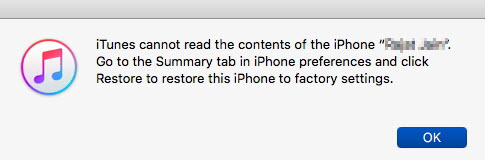
Résoudre le problème en supprimant et en réinstallant iTunes
Dès le début, fermez iTunes et débranchez votre gadget immédiatement après avoir rencontré la notification d'erreur. Évitez d'appuyer sur le bouton «OK» à tout prix car il efface tout. Dirigez-vous vers la dernière mise à jour iTunes et installez cette version pour une meilleure stabilité.
Si vous avez installé la dernière version d'iTunes, vous devez l'éliminer de votre ordinateur. Assurez-vous de purger toute trace d'iTunes de votre Mac à l'aide d'un programme de désinstallation dédié. Redémarrez votre ordinateur après l'installation et essayez à nouveau de brancher l'iPhone.
Partie 2. Comment réparer iTunes ne peut pas lire le contenu de l'iPhone
Supprimer des morceaux de la liste de lecture
Étant donné que l'erreur «iTunes ne peut pas lire le contenu de l'iPhone» émane d'une base de données cassée sur votre appareil, la suppression d'une chanson de votre liste de lecture vous permet de savoir si elle signale l'écrasement d'un fichier corrompu. Déconnectez votre gadget iOS de votre Mac.
- Sélectionnez Playlists dans le sous-menu déroulant Bibliothèque.
- Appuyez longuement sur une chanson de votre liste de lecture, puis appuyez sur Supprimer.
- Ensuite, le réactiver, et branchez-le sur votre Mac exécutant iTunes.
- Vérifiez si vous avez résolu le problème.
Cela fera le travail de modifier l'index corrompu de la banque de données iTunes. Si vous êtes toujours dans l'impasse, essayez les autres procédures ci-dessous.
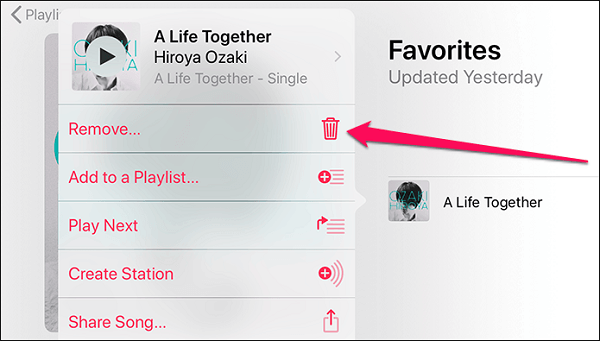
Renommer le fichier de base de données iTunes
Vous pouvez également forcer votre appareil iOS à générer à nouveau un fichier de base de données. Cela implique de renommer la base de données existante avec une application nippy. Nous recommandons iFunbox car il est à la pointe des logiciels spécialisés dans le domaine. Téléchargez et installez iFunbox.
Étape 1. Branchez votre iPhone sur iFunbox
Branchez votre iPhone et iFunbox détectera immédiatement le gadget. Appuyez sur Mon appareil, puis cliquez sur Boîte à outils dans le volet gauche. Sélectionnez le système de fichiers utilisateur. Pour les appareils jailbreakés, les fichiers système relèvent du système de fichiers RAW.
Étape 2. Accédez au dossier nommé Contrôle iTunes
Vous devez accéder à une liste de registres système. Accédez au dossier nommé contrôle iTunes. Mettez en surbrillance le dossier nommé Musique et appuyez sur Copier sur Mac pour générer une sauvegarde de la bibliothèque musicale enregistrée sur votre iPhone. Il vous permet de le récupérer par la suite.
Étape 3. Renouveler le titre du fichier iTunes CBD
Lancez le dossier intitulé iTunes. Identifiez le fichier intitulé iTunes CBD, puis sélectionnez Renommer. Renommez le fichier sur iTunes CBDx. Fermez iFunbox, puis ouvrez iTunes.
Une fois que iFunbox a renommé l'index de la base de données, vous devriez le retirer avec succès sans combat. Si vous n'avez pas de compte iCloud actif ou si vous avez des fichiers locaux, utilisez cet outil pour rétablir l'intégralité du registre. Lancez iFunbox, allez dans le dossier iTunes Control, mettez en surbrillance et effacez le Musique dossier.
Lancez le menu iTunes et appuyez sur Ajouter un dossier à la bibliothèque. Choisissez le dossier Musique pour lequel vous avez créé une sauvegarde, puis cliquez sur Sélectionner un dossier. iTunes organise automatiquement le contenu dans le registre, qui est accessible via la zone Bibliothèque par chanson, album et artiste.
Faites simplement glisser et déposez les fichiers présélectionnés pour les restaurer sur votre iPhone sous les parties Appareils. iTunes commencera immédiatement à copier les éléments sur votre appareil.
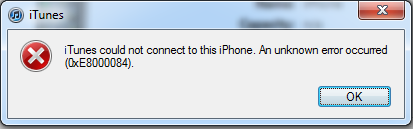
Partie 3. Fix iTunes n'a pas pu se connecter à cet iPhone sous Windows
Essayez d'abord le dépannage en mettant à jour Windows, iOS ou iTunes si vous redémarrez et rencontrez l'erreur contre.
Désactiver l'antivirus
Les logiciels antivirus tiers peuvent souvent entraîner des problèmes de connectivité entre iTunes et votre appareil. Pour confirmer cela, suspendez momentanément l'outil antivirus et essayez de rebrancher votre iPhone. Si cela fonctionne, vous devez configurer iTunes comme une exception au pare-feu du logiciel antivirus.
Réinitialiser les paramètres de localisation et de confidentialité
Restructurez l'emplacement et les paramètres de confidentialité pour résoudre le problème. Accédez à l'application Paramètres de votre appareil, appuyez sur Général, puis sur Réinitialiser. Sur l'écran séquentiel, cliquez sur Réinitialiser l'emplacement et la confidentialité, puis cliquez sur Réinitialiser les paramètres comme vérification.
Une fois que vous avez réinitialisé, branchez votre gadget sur votre Mac ou PC. Ouvrez iTunes, puis cliquez sur Faire confiance dans la notification sur votre appareil lorsque vous y êtes invité.
Partie 4. Résumé
Espérons que cet article a corrigé l'erreur «iTunes ne peut pas lire le contenu de l'iPhone» et vous a libéré d'un cauchemar imminent. La restauration de votre iPhone aux paramètres d'usine d'origine ne devrait être qu'un dernier recours pour donner à votre appareil une nouvelle vie. Les utilisateurs de Windows peuvent vouloir vérifier d'autres méthodes diffusées en ligne.
Quelle méthode vous a permis de surmonter le problème? Cela a-t-il fonctionné? N'hésitez pas à noter un message dans la section commentaires ci-dessous.



